在使用MathType编辑公式时,有许多朋友都会对MathType出现的一些问题无法解决,比如Word中MathType选项项突然消失了,怎样才能恢复呢?下面介绍MathType选项消失的解决办法。
原因:Office自动更新正在运行并且安装更新后,加载项将会被禁用,并且从Word的工具栏中移除。根据你所使用的Office Word版本不同,可以对此进行修正。
Word 2010及以后的版本:
1.打开Word,在“文件”选项中选择“Word选项”。
2.在弹出的对话框中,从左边的导航菜单中选择“加载项”。
3.在窗口底部的下拉菜单中选择“Word加载项”并点击“前往”标签。
4.在弹出的对话框中,在“全局模板和加载项”,将会出现以下项目并且在复选框中将之勾选。点击“确定”即可。
MathType Commands 6 for Word 20XX.dotm
MathPage.wll
Word 2007中:
1.打开Word,从Office按钮中选择“Word选项”。
2.在弹出的对话框中,从左边的导航菜单中选择“加载项”。
3.在窗口底部的下拉菜单中选择“Word加载项”并点击“前往”标签。
如何将word一张纸分成田字格
如何将word一张纸分成田字格 1、方法一是做两次分栏,操作看下图: 2、方法二是插入个两行两列的表格(田字格)后把文字输入进去,再把表格的边框设置为无,操作见下图:
4.在弹出的对话框中,在“全局模板和加载项”,将会出现以下项目并且在复选框中将之勾选。点击“确定”即可。
MathType Commands 6 for Word 20XX.dotm
MathPage.wll
Word 2002-2003:
1.打开Word,从“工具”菜单中选择“模板和加载项”。
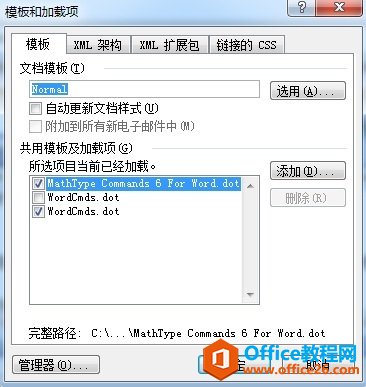
“模板加载项”对话框示例
2.在弹出的对话框中,在“模板”中将会出现以下项目并且在复选框中将之勾选。点击“确定”即可。
MathType Commands 6 for Word 20XX.dotm
MathPage.wll
以上都是针对在Windows操作系统中进行操作。下面是在Mac系统中:
Word 2011:
1.打开Word,从“工具”菜单中选择“模板和加载项”。
2.在弹出的对话框中,在“检查现有的加载项”中会出现以下2个项目,将它们都勾选,点击“确定”即可。
MathType Commands.dot
wordcmds.dot
word行距在哪儿设置
word设置行距的方法: 1、首先,双击打开需要调整行距的word文档。 2、鼠标拖动,选中要调整行距的内容。 3、点击格式,右侧点击段落。或点击鼠标右键,选择段落 4、弹出设置框,找到行距




